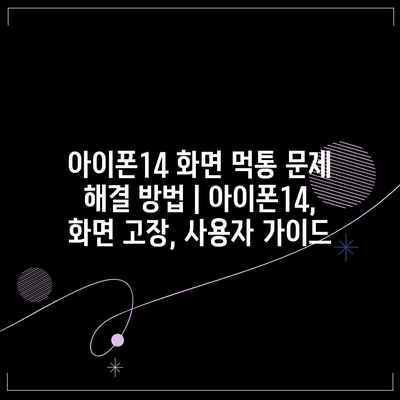아이폰14 화면 먹통 문제 해결 방법 | 아이폰14, 화면 고장, 사용자 가이드
아이폰14를 사용하다 보면 가끔 화면이 먹통 되는 일이 발생할 수 있습니다.
이런 상황에서 불안한 마음은 이해하지만, 몇 가지 간단한 방법으로 문제를 해결할 수 있습니다.
먼저, 재부팅을 시도해 보세요. 전원 버튼과 음량 버튼을 동시에 눌러주면 기기가 초기화됩니다.
만약 재부팅 후에도 화면이 작동하지 않는다면, 소프트웨어 업데이트 확인이 필요합니다. 최신 버전으로 업데이트하면 문제를 해결할 수 있습니다.
기기 설정에서 화면 밝기를 조절해 보세요. 일부 경우에는 자동 밝기 조절이 원인이 될 수 있습니다.
다음으로, 복구 모드를 통해 아이폰을 초기화할 수 있습니다. 하지만 이 방법을 선택할 경우 데이터가 삭제될 수 있으니 미리 백업을 해두어야 합니다.
만약 이러한 방법으로도 해결되지 않는다면, 애플 서비스 센터에 문의하는 것이 좋습니다. 전문가의 도움을 받아야 할 수도 있습니다.
아이폰14의 화면 문제를 최소한으로 줄이기 위해 정기적으로 기기를 관리하고, 소프트웨어를 최신 상태로 유지하는 것이 중요합니다.
✅ 아이폰14 화면 문제를 빠르게 해결할 수 있는 팁을 확인해 보세요.
아이폰14 화면 먹통 증상의 원인 알아보기
아이폰14 사용자라면 화면 먹통 문제를 경험했을 수 있습니다. 이는 여러 가지 원인으로 발생할 수 있으며, 이러한 문제를 해결하기 위해서는 우선 그 원인을 정확히 파악하는 것이 중요합니다.
첫 번째로, 소프트웨어 문제입니다. 빈번한 업데이트나 앱 사용 중 충돌로 인해 화면이 먹통이 되는 경우가 많습니다. 이럴 경우, 디바이스를 재부팅하거나 소프트웨어를 업데이트하는 것이 도움이 될 수 있습니다.
두 번째 원인은 하드웨어 손상입니다. 아이폰14가 떨어지거나 충격을 받았다면 화면이 손상될 수 있습니다. 이러한 경우에는 수리를 고려해야 합니다.
세 번째로, 과열 문제도 큰 원인입니다. 기기가 높은 온도에 노출되면 부품의 작동에 문제가 생길 수 있으며, 이로 인해 화면이 정상적으로 작동하지 않을 수 있습니다.
- 소프트웨어 충돌
- 하드웨어 손상
- 과열 문제
- 배터리 문제
마지막으로, 배터리 문제 또한 화면 먹통의 주범이 될 수 있습니다. 배터리가 불량인 경우 디바이스가 제대로 작동하지 않기 때문에, 이럴 경우 배터리 교체를 고려해 볼 필요가 있습니다.
아이폰14의 화면 먹통 문제는 정말 불편합니다. 하지만 위에서 설명한 원인을 충분히 이해하고, 적절한 조치를 취한다면 이러한 문제를 해결할 수 있을 것입니다. 초기 대응이 빠르면 빠를수록 문제 해결은 수월해집니다.
✅ 아이폰14 화면 문제 해결 팁을 지금 바로 확인해보세요.
화면 고장 시 시도해볼 간단한 재부팅 방법
아이폰14의 화면이 먹통이 되어 불편함을 겪고 계신가요? 이러한 문제는 여러 가지 원인으로 발생할 수 있지만, 간단한 재부팅 방법으로 잠시 해결할 수 있습니다. 아래는 아이폰14를 재부팅하는 방법과 관련된 정보를 담고 있는 표입니다. 이 방법들을 시도해 보신 후에도 문제가 지속된다면, 전문적인 수리를 고려해 보셔야 할 수도 있습니다.
| 방법 | 단계 | 설명 |
|---|---|---|
| 하드 리셋 | 1 | 음량 올리기 버튼을 누른 후 빨리 떼어냅니다. |
| 하드 리셋 | 2 | 음량 내리기 버튼을 누른 후 빨리 떼어냅니다. |
| 하드 리셋 | 3 | 전원 버튼을 애플 로고가 나타날 때까지 누르고 있습니다. |
| 소프트 리셋 | 1 | 전원 버튼을 길게 눌러 전원 껐다 켜기 화면을 표시합니다. |
위의 방법들을 통해 문제를 해결할 수 있습니다. 하드 리셋은 아이폰의 내부 시스템을 강제로 재부팅하여 오류를 일으킬 수 있는 앱이나 시스템 충돌을 해결하는 데 도움을 줄 수 있습니다. 소프트 리셋 또한 아이폰의 상태를 정상적으로 되돌리는 한 방법입니다. 하지만 만약 이러한 방법이 효과가 없다면, 전문적인 기술 지원을 받는 것이 좋습니다.
✅ 아이폰14 화면 문제를 빠르게 해결하는 팁을 알아보세요.
아이폰14 설정에서 화면 문제 해결하기
화면 밝기 조정하기
화면 밝기가 너무 어두워지면 화면이 먹통으로 느껴질 수 있습니다.
아이폰 14의 화면 밝기를 적절히 조정하면 화면이 더욱 선명하게 보일 수 있습니다. 설정에서 디스플레이 및 밝기 메뉴에 들어가 밝기를 조절해 보세요. 자동 밝기 조정 기능을 활용하면 주변 환경에 맞춰 밝기가 자동으로 조정되며, 더욱 쾌적한 사용 환경을 제공받을 수 있습니다.
최신 소프트웨어 업데이트 확인하기
구버전 소프트웨어는 종종 화면 문제를 유발할 수 있습니다.
아이폰 14의 성능을 유지하려면 항상 최신 소프트웨어로 업데이트하는 것이 중요합니다. 설정 메뉴에서 일반 > 소프트웨어 업데이트로 들어가 최신 업데이트가 있는지 확인하고 다운로드해 설치하세요. 이 과정을 통해 많은 버그와 오류를 해결할 수 있습니다.
기기에 잔여 저장 공간 확인하기
저장 공간이 부족하면 앱 기능에 영향을 줄 수 있습니다.
저장 공간이 부족하면 아이폰의 전반적인 성능이 저하되고, 일부 기능이 제대로 작동하지 않을 수 있습니다. 설정의 일반 > 아이폰 저장 공간 메뉴에서 사용 중인 저장 공간을 확인하고, 불필요한 파일이나 앱을 삭제하여 공간을 확보하는 것이 좋습니다.
시스템 재시작하기
간단한 재시작으로 많은 문제가 해결될 수 있습니다.
아이폰 14이 먹통이 되었을 때, 가장 먼저 시도할 수 있는 방법 중 하나가 재시작입니다. 전원 버튼과 볼륨 버튼을 동시에 눌러 재시작을 해보세요. 이렇게 간단한 방식으로도 화면 문제를 해결할 수 있는 경우가 많습니다.
공장 초기화 고려하기
모든 설정을 초기화하면 문제 해결에 도움이 될 수 있습니다.
위의 방법으로도 문제가 해결되지 않는다면, 공장 초기화를 고려할 수 있습니다. 모든 데이터가 삭제되므로, 중요한 파일은 미리 백업해 두는 것이 좋습니다. 설정 > 일반 > 전송 또는 초기화로 이동하여 초기화를 진행하세요. 이 방법은 모든 소프트웨어 문제를 해결할 수 있는 최후의 수단입니다.
✅ 아이폰14 화면 문제를 간편하게 해결하는 팁을 알아보세요.
앱 충돌로 인한 화면 문제 해결 방법
1, 앱 충돌 진단하기
- 화면 문제가 발생했을 때, 가장 먼저 확인해야 할 것은 최근에 설치한 앱입니다. 앱이 서로 충돌할 경우 화면이 먹통이 될 수 있습니다.
- 설정 메뉴에서 최근 사용한 앱 목록을 확인하고, 문제가 발생하기 전 설치한 앱이 무엇인지 체크해 봅시다.
- 일부 앱은 아이폰의 성능에 부담을 줄 수 있으며, 이로 인해 화면이 응답하지 않을 수 있습니다.
사용 방법
설정 메뉴의 ‘일반’ 탭에서 ‘iPhone 저장 공간’으로 이동하여 최근 설치한 앱을 확인합니다. 문제가 발생한 앱을 삭제하면 문제를 해결할 수 있습니다. 원하는 경우 다시 설치하여 문제가 계속 발생하는지 확인해 보세요.
주의사항
앱을 삭제할 때 데이터가 손실될 수 있으므로, 백업을 먼저 해두는 것이 좋습니다. 특히 중요한 데이터를 다루는 앱은 신중하게 선택하여 삭제하세요.
2, 아이폰 재부팅하기
- 앱 충돌로 인해 화면이 먹통이라면 간단히 아이폰을 재부팅해 보세요. 이 방법은 많은 소프트웨어 문제를 해결하는 데 효과적입니다.
- 아이폰의 전원을 껐다가 다시 켜는 것만으로도 잠재적인 버그를 제거할 수 있습니다.
- 재부팅 후에도 문제가 지속된다면, 다음 단계로 진행하세요.
기능
아이폰 재부팅은 일시적이고 작은 오류를 수정하는 데 큰 도움이 됩니다. 또한, 메모리에서 불필요한 데이터를 제거하여 기기가 보다 원활하게 작동할 수 있게 합니다.
장단점
재부팅의 장점은 간편함과 빠른 해결책입니다. 그러나 제어가 필요한 심각한 문제에 대한 해결책이 아닐 수 있으므로 다른 방법도 고려해야 합니다.
3, 업데이트 확인하기
- 아이폰이 최신 소프트웨어로 업그레이드되지 않은 경우, 앱과 시스템 간의 호환성 문제로 화면이 고장 날 수 있습니다.
- 설정 메뉴에서 업데이트를 확인하고 최신 버전으로 업데이트하세요.
- 업데이트 후 문제가 해결될 경우, 앱과 OS의 조화를 통해 정상 작동할 수 있습니다.
특징
정기적인 업데이트는 보안 향상뿐 아니라, 시스템의 성능을 최적화합니다. 또한, 새로운 기능을 제공하여 사용자 경험을 더 좋게 만들 수 있습니다.
추가 정보
업데이트를 위한 충분한 저장 공간이 필요합니다. 따라서 소프트웨어 업데이트 전에는 충분한 용량이 있는지 확인하고 필요시 오래된 파일이나 앱을 삭제해야 합니다.
✅ 아이폰14 화면 문제 해결 방법을 확인해 보세요.
화면 교체 필요성 판단하는 법 안내
아이폰14의 화면이 계속해서 먹통이 된다면, 이는 물리적 손상이나 부품 고장의 신호일 수 있습니다. 특히, 화면에 균열이 있거나 터치에 반응이 없을 경우, 교체 필요성이 증가합니다. 사용자는 고장이 지속되면 적절한 진단을 통해 문제를 확인한 후 교체 여부를 결정해야 합니다.
“화면 교체 필요성 판단하는 법 안내과 관련하여 인상 깊었던 구절이나 핵심 문장을 여기에 인용.”
교체가 필요할 수 있는 더 심각한 신호로는 색상 왜곡이나 파손된 LCD 등이 있습니다. 이러한 문제는 개인이 간단한 조치로 해결할 수 없는 경우가 많고, 수리 전문가에게 의뢰하는 것이 좋습니다.
그 외에도, 화면에 직접적인 물리적 충격이 있었는지 돌아보는 것이 중요합니다. 만약 낙하나 물리적 충격이 있었다면, 전문가 검진을 받는 것이 안전합니다. 사용자는 구매한 제품에 대한 보증을 확인하고, 정품 수리를 받는 것이 장기적으로 이득이 됩니다.
또한, 화면 교체를 고민할 때는 비용과 기존 기기의 상태를 함께 고려해야 합니다. 수리 비용이 전체 기기의 가치보다 높을 경우, 새로운 기기 구매를 고려하는 것도 좋은 선택입니다. 이처럼 신중한 판단이 필수적입니다.
마지막으로, 화면 교체 후 과거의 습관을 반복하지 않도록 주의해야 합니다. 스크린 보호기를 사용하거나, 방수 케이스 등을 활용하여 향후 문제를 예방하는 것이 중요합니다.
“화면 교체 필요성 판단하는 법 안내과 관련하여 인상 깊었던 구절이나 핵심 문장을 여기에 인용.”
✅ 아이폰14 화면 고장 해결에 대한 전문가의 조언을 들어보세요.
아이폰14 화면 먹통 문제 해결 방법 | 아이폰14, 화면 고장, 사용자 가이드 에 대해 자주 묻는 질문 TOP 5
질문. 아이폰14 화면이 먹통일 때 가장 먼저 시도해야 할 방법은 무엇인가요?
답변. 아이폰14 화면이 먹통일 때는 우선 전원 버튼과 볼륨 낮춤 버튼을 동시에 눌러 강제로 재부팅하는 방법을 시도해보세요. 이 방법은 대부분의 경우 화면 문제를 해결하는 데 도움이 됩니다.
질문. 아이폰14 화면이 먹통인데, 정상적인 재부팅이 안 될 경우 어떻게 해야 하나요?
답변. 만약 재부팅이 되지 않는다면, 충전 케이블을 사용해 배터리 상태를 알아보세요. 배터리가 방전되면 화면이 먹통이 될 수 있으므로, 최소 30분 이상 충전한 후 다시 시도해보세요.
질문. 아이폰14의 화면이 고장난 것인지 확인하려면 어떻게 해야 하나요?
답변. 화면이 고장났는지 확인하려면, 다른 앱이나 기능(예: 알림음, 전화 벨소리 등)을 통해 장치가 정상적으로 작동하는지 알아보세요. 만약 위 기능들이 정상적으로 작동한다면, 화면 문제일 가능성이 높습니다.
질문. 아이폰14 화면 문제로 인해 데이터 손실이 우려되는데, 어떻게 해야 하나요?
답변. 만약 화면이 먹통이라면, iCloud 또는 iTunes를 통해 데이터를 백업하는 것이 좋습니다. 화면이 정상으로 돌아오지 않더라도, 이전 데이터는 안전하게 유지할 수 있습니다.
질문. 위의 방법으로도 해결이 안 된다면, 문의할 수 있는 곳은 어디인가요?
답변. 만약 위의 방법으로 문제가 해결되지 않는다면, 가까운 애플 서비스 센터에 방문하시거나, 공식 홈페이지를 통해 고객 지원 서비스를 이용해 보세요. 전문 기술자가 문제를 진단하고 해결해 줄 것입니다.